ハードディスク復旧
ハードディスク復旧
Hard Disk Driver
ハードディスクとは
ハードディスクとは磁性体でコーティングされたアルミニウムの原板に資料を保存できるように作った磁気保存体です。PCB、モーター、プラッター等のハードウェアとファームウェアで構成されています。 PCBは、ハードディスクの作動を制御し、モーターはプラッターの回転をヘッドはプラッターに資料を読み書き作業を行います。
ハードディスクは物理的な要素である各部品とコンピューターの運営体制に該当するファームウェアがあり、主要なファームウェアの損傷が発生する場合にもハードディスクの作動に障害を発生させたりします。
ディスクの構造
プラッタ(Platter)
非磁性体であるアルミニウム円板表面に磁性体の酸化金属幕を両面にコーティングした仕組みです。 データが記録されるパーツです。微細な傷だけでもデータを読み難くなります。 衝撃を与えたりPCを正常に終了しなかった場合、損傷され易いパーツです。
ヘッド(Head)
プラッター表面にコーティングされた磁性体を磁化/消去して情報を保存/削除したり、保存された情報を読む(read)装置である。 ヘッドとプラッターの間の間隔は髪の毛よりも小さい間隔で離れている。 動作中に振動を与えた場合ヘッドまたはプラッターが損傷されます。
ディスクモーター(Disk Motor)
プラッターを回転させるための部品です。 使用量によって劣化され性能が低下されます。衝撃を与えるとモーターが偏って回転がしなくなります。
アクチュエータ(Actuator)
ヘッドを動かす装置です。 ハードディスク回路基板から制御信号を受ければ、actuator用駆動装置はヘッドが付着されたアーム(arm)を指定した位置まで移動させる。 ヘッドを動かす駆動装置は、線形モーター(linear motor)を使用するが、このモーターは水平で動きます。 ヘッドが取り付けられたアームとその反対側のコイルが巻かれたモーターの部分は互いに結ばれており、その中央には軸があり、それぞれ反対方向に動く。 線形モーターが左に動くと、ヘッドは右に移動する。

PCB(Printed Circuit Board)
ハードディスク(hdd)の下部には回路基板(PCB)があります。 PCBには電源用コネクタ、信号用コネクタ、BIOS、control chip、buffer memory、LEDなど多くの部品が取り付けられている。 回路基板は放熱、修理などの目的で露出した形で作っているので故障し易いです。
ハードディスク障害時の主な症状
フォーマットして下さい
ファイル・フォルダ削除
文字化け
固まってしまう
ハードディスク異音
電源投入後反応なし
容量変更 ( 1TB→32MB )
火災・浸水
ハードディスク障害症状の詳細
フォーマットして下さい
| 症状 | 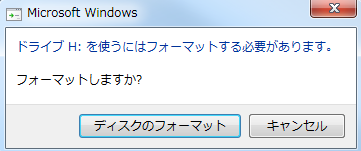 |
|---|---|
| 原因 | 不良セクター、ファイル情報損傷 |
| 対策 | ①不良セクターが有る場合、通電するたびに損傷領域が広がってしまうので、すぐ電源を切断する。 ②2次障害復旧作業を進める前にディスクを複製して置く。 |
| 備考 | 不良セクターが有る場合は不良セクターの領域によって復旧率が異なります。 |
| 復旧所要時間 | ハードディスク容量 500GBの場合は、約1日 |
| 作業難易度 | 低 ・ 中 ・ 高 |
ファイル・フォルダ削除
| 症状 | 誤削除、フォーマット |
|---|---|
| 原因 | 削除した、フォーマットした、OSを再設置した。 |
| 対策 | 2次障害復旧作業を進める前にディスクを複製して置く 復旧プログラムだけで対応ができます。但し、復旧データの保存先を間違ってしまうと要望のデータが上書きされてしまう恐れがあります。 |
| 備考 | 削除後、大量のデータを追記・移動等がなければ結果は良好な結果が期待される。 |
| 復旧所要時間 | ハードディスク容量 500GBの場合は、約1日 |
| 作業難易度 | 低 ・ 中 ・ 高 |
文字化け
| 症状 | 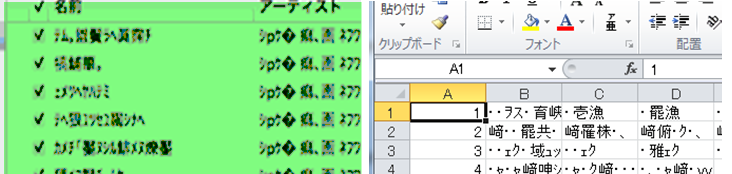 |
|---|---|
| 原因 | ①不良セクターがある。 ②ファイルシステム情報の損傷がある。 |
| 対策 | ①不良セクターが有る場合、通電するたびに損傷領域が広がってしまうので、すぐ電源を切断する。 ②2次障害復旧作業を進める前にディスクを複製して置く。 |
| 備考 | 不良セクターが有る場合は不良セクターの領域によって復旧率が異なります。 |
| 復旧所要時間 | ハードディスク容量 500GBの場合は、約1日 |
| 作業難易度 | 低 ・ 中 ・ 高 |
固まってしまう
| 症状 | ― |
|---|---|
| 原因 | ①不良セクターがある。 ②ファイルシステム情報の損傷がある。 |
| 対策 | ①不良セクターが有る場合、通電するたびに損傷領域が広がってしまうので、すぐ電源を切断する。 ②2次障害復旧作業を進める前にディスクを複製して置く。 |
| 備考 | 不良セクターが有る場合は不良セクターの領域によって復旧率が異なります。 |
| 復旧所要時間 | ハードディスク容量 500GBの場合は、約1日 |
| 作業難易度 | 低 ・ 中 ・ 高 |
ハードディスク異音
| 症状 | カチャ~カチャ~ 異音がする。 |
|---|---|
| 原因 | ①落下・衝撃等によるヘッド損傷 ②経年劣化によるヘッド損傷 |
| 対策 | ①ハードディスクから異音がする場合はすぐ電源を切断する。 ②ハードディスクのヘッドを交換する。 ③正常なハードディスクを用意して正常な領域のデータを復旧する。 ※損傷されたヘッドがプラッタを傷つけてしまうとデータ復旧が極めて混乱になります。 ハードディスクから異音がする際には試しで繰り返し通電をするのが一番危険です。 |
| 備考 | 損傷の度合いによりますが、衝撃等によるヘッド損傷の場合はプラッタの傷さえなければ復旧率は良好のケースが多いです。 |
| 復旧所要時間 | ハードディスク容量 500GBの場合は、約5日 |
| 作業難易度 | 低 ・ 中 ・ 高 |
電源投入後反応なし
| 症状 | 電源を投入してもなんの反応なし |
|---|---|
| 原因 | ①経年劣化による回路基板(PCB)損傷 ②浸水・火災等による回路基板(PCB)損傷 |
| 対策 | ①ハードディスクから異音がする場合はすぐ電源を切断する。 ②ハードディスクのヘッドを交換する。 ③正常なハードディスクを用意して正常な領域のデータを復旧する。 ※損傷されたヘッドがプラッタを傷つけてしまうとデータ復旧が極めて混乱になります。 ハードディスクから異音がする際には試しで繰り返し通電をするのが一番危険です。 |
| 備考 | 損傷の度合いによりますが、衝撃等によるヘッド損傷の場合はプラッタの傷さえなければ復旧率は良好のケースが多いです。 |
| 復旧所要時間 | ハードディスク容量 500GBの場合は、約5日 |
| 作業難易度 | 低 ・ 中 ・ 高 |
ハードディスク容量変更(1TB→32MB)
| 症状 | 1TBのハードディスクの容量が32MBに変更された。 |
|---|---|
| 原因 | ROMのファームウェアの損傷 |
| 対策 | ①同じ仕様のハードディスクからファームウェアを移植させる ②正常なハードディスクを用意して正常な領域のデータを復旧する。 |
| 備考 | 損傷されてるファームウェアの更新ができればほぼ元通りに復元ができる。 |
| 復旧所要時間 | ハードディスク容量 500GBの場合は、約5日 |
| 作業難易度 | 低 ・ 中 ・ 高 |
浸水・火災
| 症状 | 浸水・火災等、自然災害による物理的な故障 |
|---|---|
| 原因 | 浸水・火災等、自然災害による物理的な故障 |
| 対策 | ①回路基板の交換を行う ②正常なハードディスクを用意して正常な領域のデータを復旧する。 |
| 備考 | 損傷されてるファームウェアの更新ができればほぼ元通りに復元ができる。 |
| 復旧所要時間 | ハードディスク容量 500GBの場合は、約5日 |
| 作業難易度 | 低 ・ 中 ・ 高 |
データ復旧作業時のProcess(6段階)
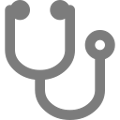
1.ハードディスク診断
パーティション削除というMBR領域のパーティションに関する情報を削除する作業です。 使用者のデータは何の影響を受けずに削除されたパーティションに関する情報だけを生き返らせると、正常なデータアクセスすることができます。 パーティションを削除すると、該当パーティションにアクセス不可ために困惑しがちだが、DIY復旧が可能な軽い障害の症状です。 商用ボククトゥルのうちパーティション復旧機能を支援するツールを使用すると、簡単に原状復旧が可能です。
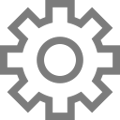
2.ハードディスク修理
ファイルやフォルダ接近市遅くなったり、起動速度が正常でない場合、メディアにバッドセクタがいる可能性が高いです。 論理的バッドセクタは媒体のプラッターに影響を及ぼさないが、物理的なバッドセクタの場合には、プラッターを損傷させて次第にバッド領域が全領域に広がる可能性もある、結局、データ復旧が不可能な状況が発生することができます。 このような場合には全員かを材料してデータを復旧しなければならない状況なら、バッド・チェックプログラムの使用を避けるのがいいです。 バッドセクタがある場合にはバッドセクタを処理できるクローン装備を利用して復旧作業を行わなければならないために復旧専門会社に依頼しなければなりません。
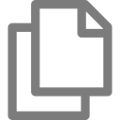
3.ハードディスク複製
ファイルやフォルダ接近市遅くなったり、起動速度が正常でない場合、メディアにバッドセクタがいる可能性が高いです。 論理的バッドセクタは媒体のプラッターに影響を及ぼさないが、物理的なバッドセクタの場合には、プラッターを損傷させて次第にバッド領域が全領域に広がる可能性もある、結局、データ復旧が不可能な状況が発生することができます。 このような場合には全員かを材料してデータを復旧しなければならない状況なら、バッド・チェックプログラムの使用を避けるのがいいです。 バッドセクタがある場合にはバッドセクタを処理できるクローン装備を利用して復旧作業を行わなければならないために復旧専門会社に依頼しなければなりません。
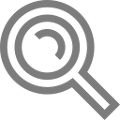
4.ハードディスク分析
ファイルやフォルダ接近市遅くなったり、起動速度が正常でない場合、メディアにバッドセクタがいる可能性が高いです。 論理的バッドセクタは媒体のプラッターに影響を及ぼさないが、物理的なバッドセクタの場合には、プラッターを損傷させて次第にバッド領域が全領域に広がる可能性もある、結局、データ復旧が不可能な状況が発生することができます。 このような場合には全員かを材料してデータを復旧しなければならない状況なら、バッド・チェックプログラムの使用を避けるのがいいです。 バッドセクタがある場合にはバッドセクタを処理できるクローン装備を利用して復旧作業を行わなければならないために復旧専門会社に依頼しなければなりません。
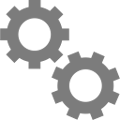
5.カスタマイズ復旧
ファイルやフォルダ接近市遅くなったり、起動速度が正常でない場合、メディアにバッドセクタがいる可能性が高いです。 論理的バッドセクタは媒体のプラッターに影響を及ぼさないが、物理的なバッドセクタの場合には、プラッターを損傷させて次第にバッド領域が全領域に広がる可能性もある、結局、データ復旧が不可能な状況が発生することができます。 このような場合には全員かを材料してデータを復旧しなければならない状況なら、バッド・チェックプログラムの使用を避けるのがいいです。 バッドセクタがある場合にはバッドセクタを処理できるクローン装備を利用して復旧作業を行わなければならないために復旧専門会社に依頼しなければなりません。
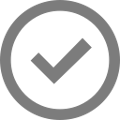
6.復旧結果検証
ファイルやフォルダ接近市遅くなったり、起動速度が正常でない場合、メディアにバッドセクタがいる可能性が高いです。 論理的バッドセクタは媒体のプラッターに影響を及ぼさないが、物理的なバッドセクタの場合には、プラッターを損傷させて次第にバッド領域が全領域に広がる可能性もある、結局、データ復旧が不可能な状況が発生することができます。 このような場合には全員かを材料してデータを復旧しなければならない状況なら、バッド・チェックプログラムの使用を避けるのがいいです。 バッドセクタがある場合にはバッドセクタを処理できるクローン装備を利用して復旧作業を行わなければならないために復旧専門会社に依頼しなければなりません。
4.フォマットまたはOS再インストール
コンピューターの使用時に遅れたり、誤作動が頻繁な場合フォーマットをしたり、運営体制を復活する場合がたくさんあります。 必ずフォーマットや運営体制に再設置前には資料を他の媒体にバックアップをしてバックアップされた資料は徹底的に確認をしてバックアップができなかった資料はないのか、チェックをしなければなりません。 もしバックアップが正常にできなかったり、エラーが発生した場合やバックアップができない状態で、フォーマット、または運営体制を設置した場合は、復旧過程が複雑なために専門の復旧業者に依頼してください。
5.カチャカチャ異音がする
ハードディスクに全員か市クルリクキン騒音が発生する場合にはヘッダの損傷が発生したケースがほとんどであるため、全員かが避けてください。 特に媒体に衝撃が発生した場合にはヘッダの外孫(ずれたことが発生した場合が多いために全員かをすることになれば、プラッターに致命的な損傷を与えかねません。 ヘッダ騒音はヘッダがプラッターの内側から外側へ繰り返して動くため、上下左右の振動をすることになれば、長時間放置する場合、プラッターの表面を回復不能の状態で悪化させます。 同症状の場合必ず復旧専門会社に依頼してください。
6.電源投入後無反応
過電流によってPCBの素子が燃えてしまった場合、電源かをしても反応がありません。 この場合、同一のバージョンのPCBを利用して復旧するバンボンがあるが、PCBにはロムイラは素子がおり、相互互換ができない場合が多いです。 単純PCBの損傷の場合、復旧過程が難しくないが、過電流によってPCBが損傷した場合媒体内部素子(ヘッダー、モトコ日)を同時に損傷される例もたくさんあります。 多様なハードディスク材料とPCBの状態を正確にチェックできる復旧専門会社に依頼してください。
7.浸水
メディアが浸水によって水浸しになった場合、二つの状況が発生します。 PCB万濡れた場合とPCBやハードディスク内部に湿気が入った場合です。 PCB万濡れた場合には乾燥後全員かをすることになれば、正常に作動する場合があるが、ハードディスク内部に湿気が入った場合には、内部乾燥作業が必要です。 ある場合に該当しているのか先にメディアをオープンし、プラッターの状態を確認し、異常がない場合PCBの乾燥作業を進行します。 媒体内部乾燥作業はクリーン環境で行われなければならないために設備を備えた会社に依頼しなければなりません。
8.火災
火災の場合にはPCBの素子が乗って内部素子が熱によって変形されます。 ひどい場合、プラッターのジャソンマクそのものが破壊される場合もあります。 プッレトのジャソンマクが変性される場合、程度によってプラッタークリーン作業が可能な場合もあるが、長期間熱にさらされた場合には変性がひどく、復旧不可能な状態かもいます。 同症状の場合も清浄環境で作業が行われなければならないために必ずクリーン設備を備えた企業に復旧を依頼しなければなりません。
9.衝撃を与えた場合
電源が投入された状態で衝撃が発生した場合にはヘッダ損傷とプラッター損傷、モーターの損傷を同伴します。 電源が未投入の状態だとヘッダだけの損傷が発生することが多いです。 衝撃が発生した場合には絶対全員かをしてはいけません。 先にディスク内部の状態、つまりヘッダ外孫の程度を把握しての程度が酷い場合には、首脳ヘッダに交換して復旧作業を進め、複合損傷の場合、特にモーターの損傷がある場合には、プラッターを他の媒体に移管して復旧作業を行わなければなりません。 修復過程が難解ために、必ず専門会社に依頼しなければなりません。
トラブル時の注意事項
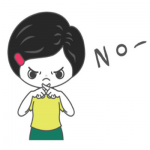
パーティション削除
パーティション削除というMBR領域のパーティションに関する情報を削除する作業です。 使用者のデータは何の影響を受けずに削除されたパーティションに関する情報だけを生き返らせると、正常なデータアクセスすることができます。 パーティションを削除すると、該当パーティションにアクセス不可ために困惑しがちだが、DIY復旧が可能な軽い障害の症状です。 商用ボククトゥルのうちパーティション復旧機能を支援するツールを使用すると、簡単に原状復旧が可能です。
不良セクターチェック(bad sector check)プログラム使用時
媒体に復旧しなければならない資料がある場合、不良セクターチェックプログラムは絶対に使用してはいけません。 論理的な不良セクターの場合メディア内の資料を変形されてしまう恐れがあります。物理的な不良セクターの場合は不良セクター領域が全領域に広がる恐れがあります。 物理的不良セクターがあるメディアを長時間チェックした場合、プラッターにスクラッチが深刻に発生した例も多く確認されています。 不良セクターがある媒体の資料を復旧しようとする場合には通電を止めて専門復旧業者にご相談下さい。
トラブル時の注意事項
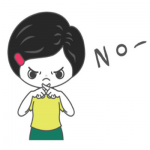
パーティション削除
パーティション削除というMBR領域のパーティションに関する情報を削除する作業です。 使用者のデータは何の影響を受けずに削除されたパーティションに関する情報だけを生き返らせると、正常なデータアクセスすることができます。 パーティションを削除すると、該当パーティションにアクセス不可ために困惑しがちだが、DIY復旧が可能な軽い障害の症状です。 商用ボククトゥルのうちパーティション復旧機能を支援するツールを使用すると、簡単に原状復旧が可能です。
データ復旧プログラムを使用時
コンピューターの使用時に遅れたり、誤作動が頻繁な場合フォーマットをしたり、運営体制を復活する場合がたくさんあります。 必ずフォーマットや運営体制に再設置前には資料を他の媒体にバックアップをしてバックアップされた資料は徹底的に確認をしてバックアップができなかった資料はないのか、チェックをしなければなりません。 もしバックアップが正常にできなかったり、エラーが発生した場合やバックアップができない状態で、フォーマット、または運営体制を設置した場合は、復旧過程が複雑なために専門の復旧業者に依頼してください。
当社データ復旧作業の手順

1.ハードを複製する。
とても重要な作業です。
元のデータの保護のためにも必須です。
元のハードディスク複製せずに直接弄ってしまうと二次の障害が発生してしまう可能性が高いです。
元のハードディスクが損傷されると損傷された個所のデータは永久に消失してしまいます。
データ復旧作業の際に ![]() 初心者の方が多く起こす誤りが復旧したデータをトラブルを起こした原本のハードディスクに保存することです。
初心者の方が多く起こす誤りが復旧したデータをトラブルを起こした原本のハードディスクに保存することです。
原本のディスクにデータを上書きで保存してしまうとデータ復旧は絶望的になります。
事前に原本ディスクを複製して置くことで大きな2次障害が予防できます。
Step2. 合わせて復旧(Customized Recovery)

カメラー製造メーカー、使われたコーデックみ基づいてフレームデータを分析しリーインデックシング作業をする。
Step2. 合わせて復旧(Customized Recovery)

カメラー製造メーカー、使われたコーデックみ基づいてフレームデータを分析しリーインデックシング作業をする。
Step3. 復旧ファイル検証(Verification Process)
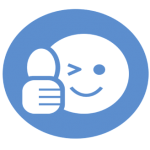
損傷されたファイルが正常に再生できるかチェック VideoとAudioのSyncが一致するかチェック 映像が編集機で正常に編集ができるかをチェック(Vegas, Premiere, FinalCut Pro等)
損傷されたファイルを依頼する時、可能な同一機器で撮影した正常なサンプルを一緒に送ってくだされば作業時間が短縮されことができます。

